cad工具欄怎麼調出來 cad調出工具欄的方法
cad是一款很熱門的圖紙設計軟件,有很多的公司在設計圖紙這方面都有使用到過各種cad軟件,它可以很好的幫助用戶進行圖紙的設計,可是有部分新手用戶使用不是特別熟練,所以有時候會找不到工具欄,今天小編就為大傢帶來瞭調出cad工具欄的方法。
方法一、
1.在打開的CAD圖紙文件中選擇上方工作區域的三角形圖標(這個是切換工作空間的下拉菜單),直接用左鍵選擇;

2.在工作區域的下拉菜單中,首先可以看到有系統默認的幾種工作空間;分別是“草圖與註釋”、“三維基礎”、“三維建模”、“ Auto CAD 經典”和“自定義的工作空間”。用戶要操作的就是選擇一個和用戶現在工作空間不一樣的,然後再點擊回來,就可以看見用戶的菜單欄和工具欄;
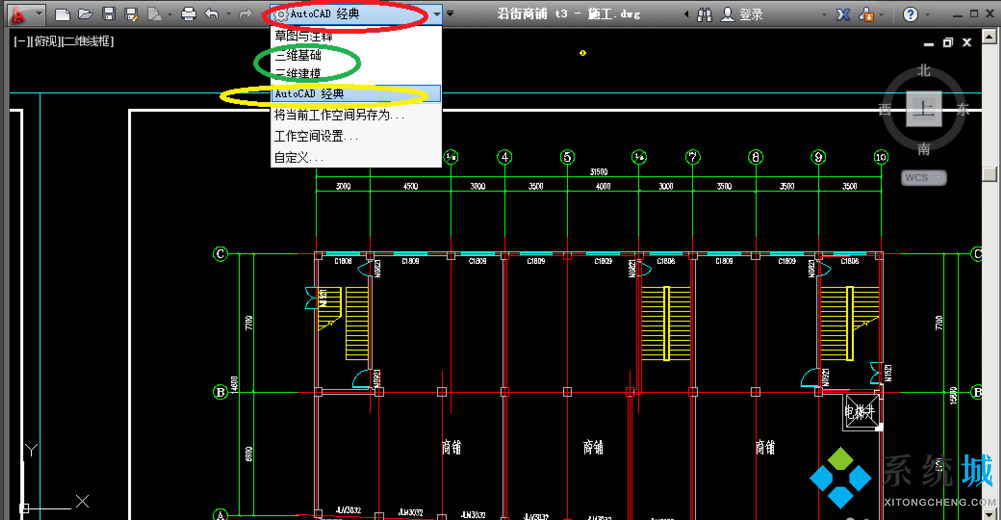
3.下圖是切換工作空間後的工具欄和菜單欄的樣式,用戶可以通過關閉一些不用的工具來實現。
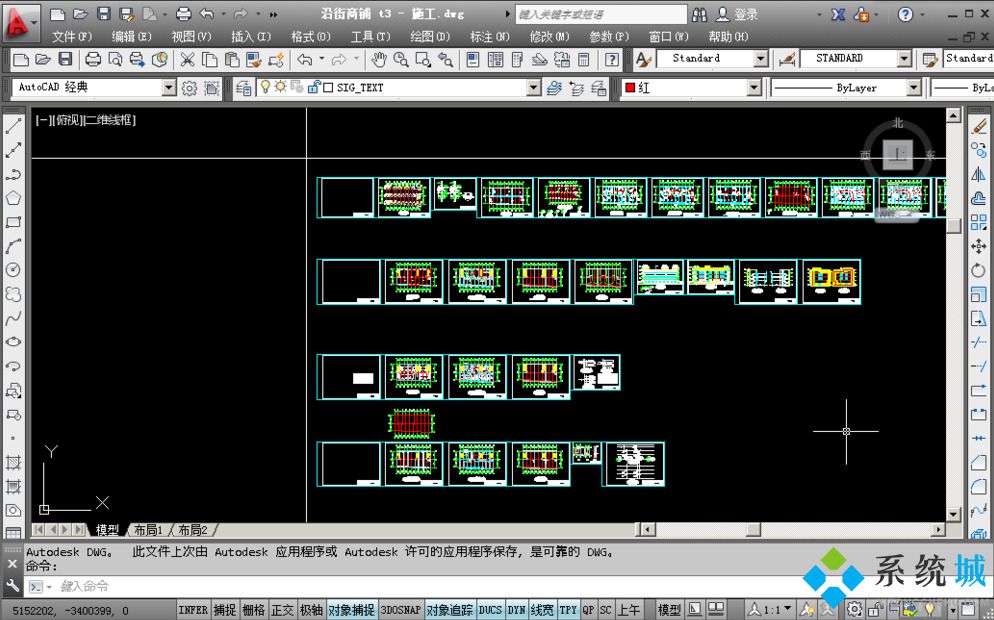
方法二、
1.在工作區域右邊有個帶橫杠的下拉三角,點擊它接下來點擊顯示菜單欄,這個時候就可以看到菜單欄瞭 ;
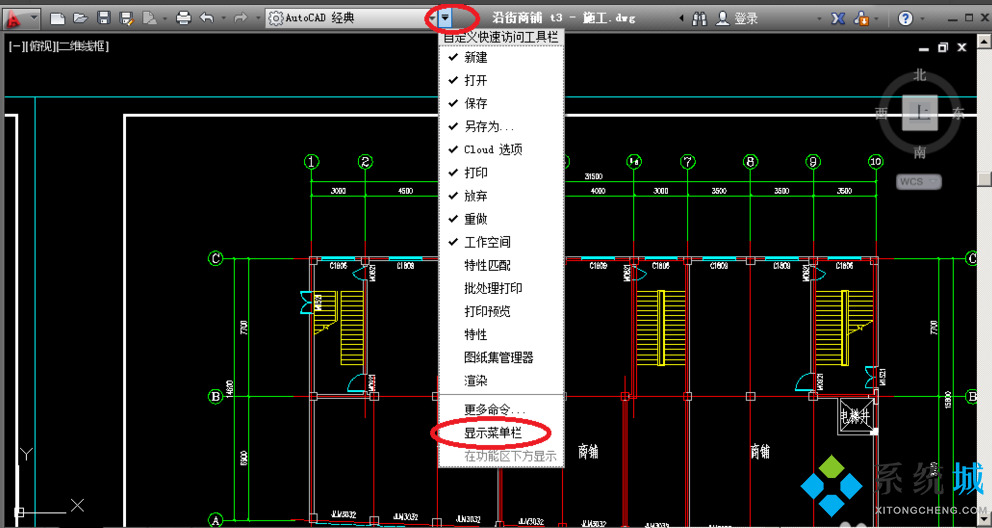
2.在菜單欄工具中依次找到我們需要使用的工具,操作方法為依次選擇:工具→工具欄→AutoCAD→修改 (調出修改工具欄);
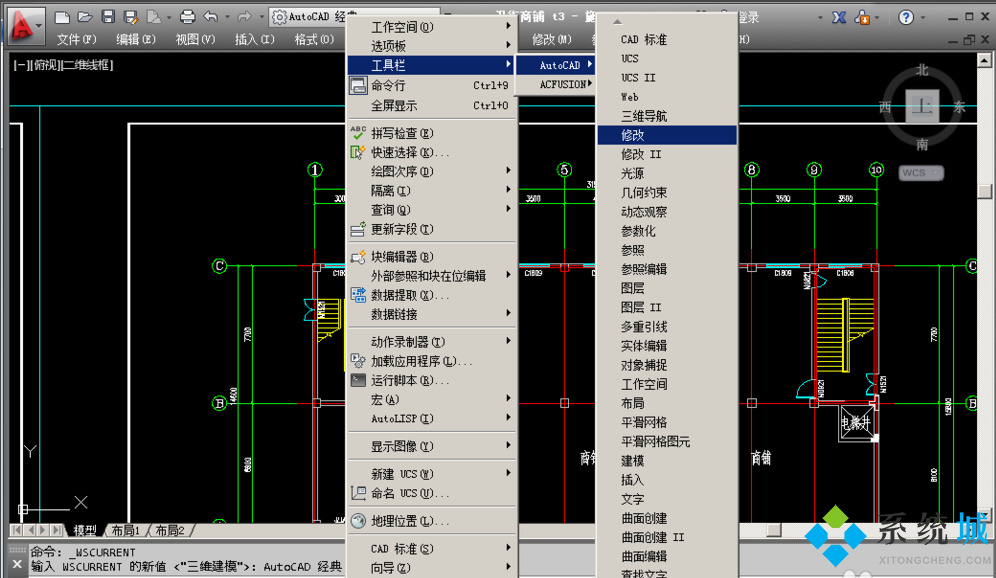
3.按照第二步方法用戶依次選擇(紅色圓圈圈的三角點擊可以上下翻頁):
工具→工具欄→AutoCAD→圖層 (調出圖層工具欄)
工具→工具欄→AutoCAD→工作空間 (調出工作空間工具欄)
工具→工具欄→AutoCAD→標準 (調出標準工具欄)
工具→工具欄→AutoCAD→樣式 (調出樣式工具欄)
工具→工具欄→AutoCAD→特性 (調出特性工具欄)
工具→工具欄→AutoCAD→繪圖 (調出繪圖工具欄)
工具→工具欄→AutoCAD→繪圖次序 (調出繪圖次序工具欄)
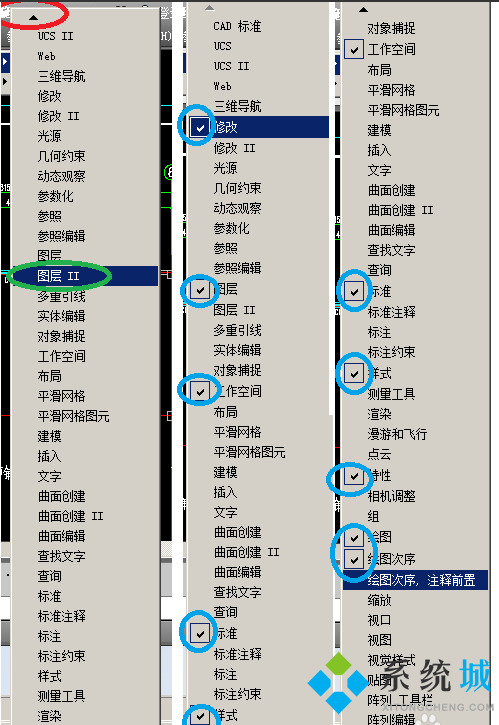
4.如下圖是完成後的工具欄和菜單欄的樣子,這樣操作也可以調出一些用戶需要的工具,或者不顯示用戶不用的工具。
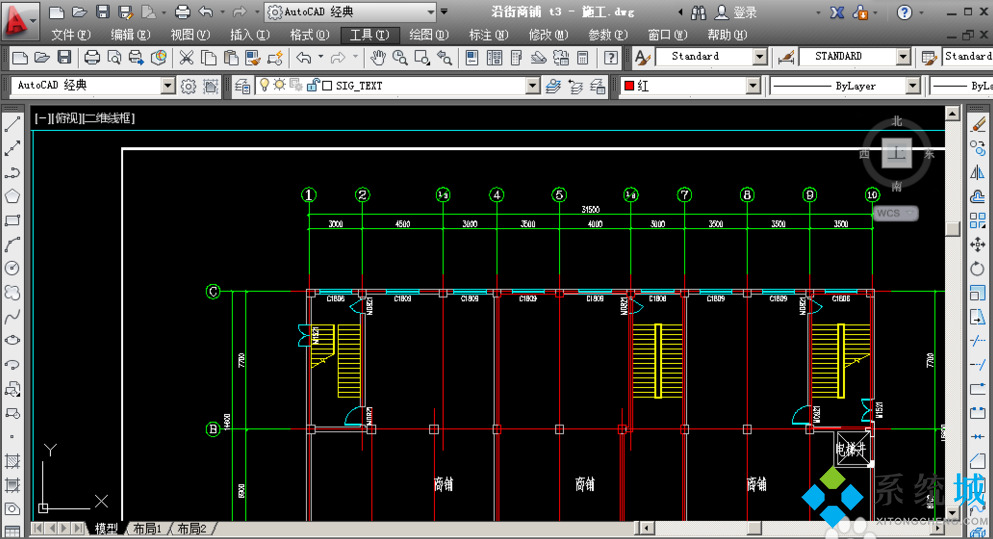
推薦閱讀:
- cad符號標註在哪裡 cad符號標註工具欄命令
- cad2020序列號和密鑰 cad2020序列號密鑰使用教程
- dwg是什麼文件格式 dwg文件具體介紹
- cad基準符號a怎麼標註 cad基準符號快捷鍵
- cad自動保存的文件在哪裡 cad默認保存位置在哪